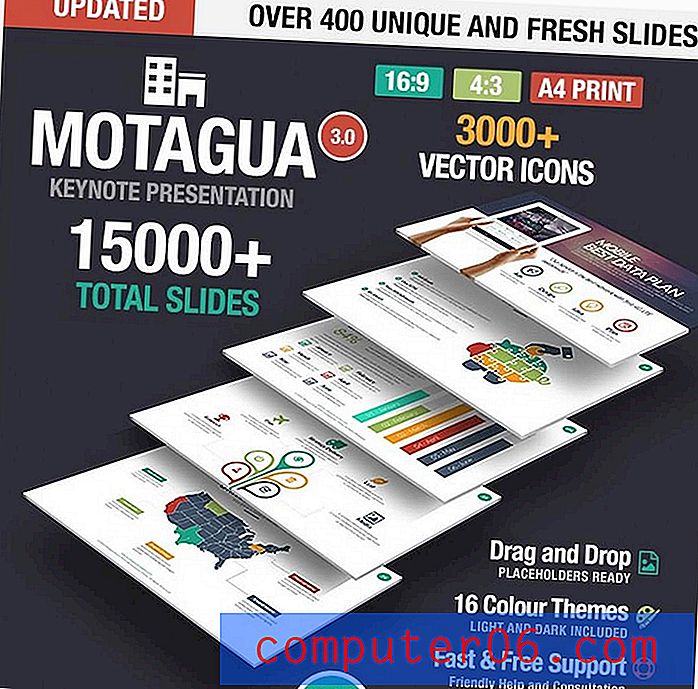Cómo mostrar la columna "A" en Excel 2010
Mostrar la primera columna, o columna "A" en una hoja de cálculo de Excel presenta un desafío único. El método típico para mostrar una columna no se aplicará cuando la columna que está oculta es la que está más a la izquierda en la hoja de trabajo. Una alternativa sería simplemente mostrar todas las columnas que están ocultas en la hoja de cálculo, pero esto puede ser problemático si hay otras columnas que desea permanecer ocultas.
Afortunadamente, es posible mostrar solo la primera columna de su hoja de cálculo siguiendo el procedimiento que se describe a continuación.
Mostrar la primera columna en Excel 2010
Los pasos de este artículo supondrán que ha ocultado la primera columna en su hoja de cálculo de Excel. El siguiente procedimiento solo mostrará la columna "A". Si hay otras columnas ocultas, permanecerán ocultas. Si desea mostrar todas las columnas ocultas en su hoja de cálculo, puede seguir los pasos aquí.
Paso 1: abra su hoja de cálculo en Excel 2010.
Paso 2: haz clic dentro del campo Nombre en la esquina superior izquierda de la hoja de cálculo.

Paso 3: Escriba "A1" en este campo, luego presione la tecla Intro en su teclado.
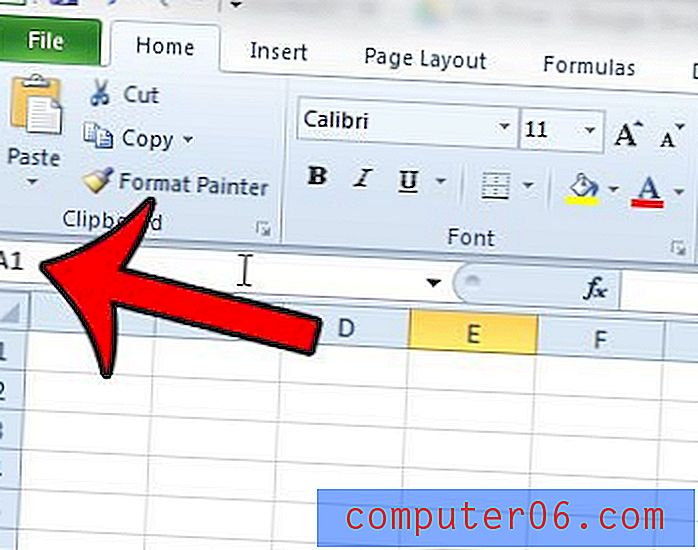
Paso 4: haz clic en la pestaña Inicio en la parte superior de la ventana.
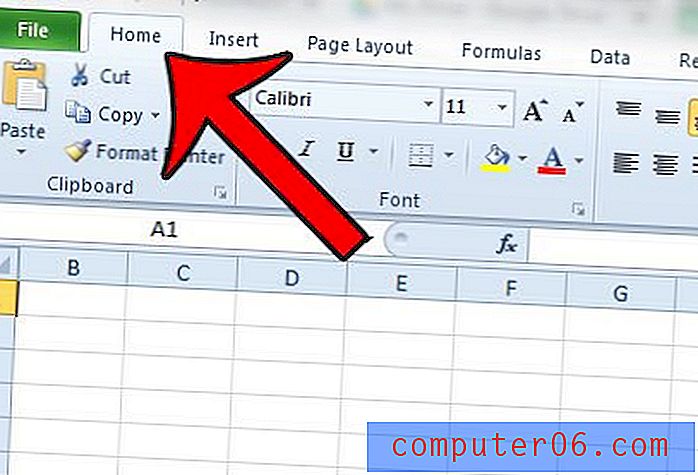
Paso 5: haga clic en el botón Formato en la sección Celdas de la cinta de Office.
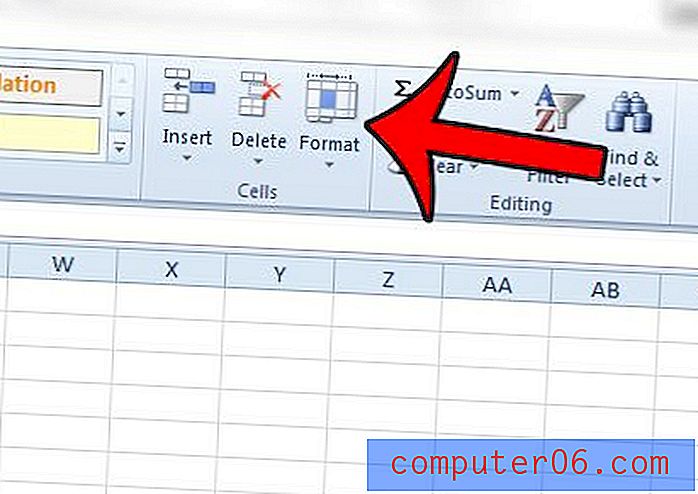
Paso 6: haga clic en la opción Ocultar y mostrar, luego haga clic en Mostrar columnas .
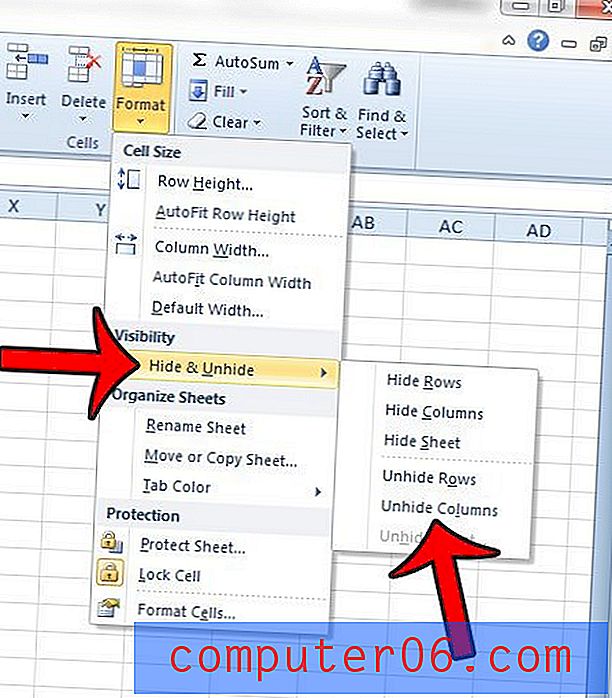
La columna "A" ahora debería estar visible en su hoja de cálculo. Si aún no puede ver la primera columna de la hoja de trabajo, es posible que no esté oculta. Es posible que desee considerar descongelar los paneles en su hoja de trabajo o eliminar una pantalla dividida. Ambas configuraciones a menudo pueden hacer que parezca que una fila o columna está oculta cuando simplemente está fuera de la pantalla.
Tenga en cuenta que este mismo método también funcionará para mostrar la primera fila de su hoja de cálculo, excepto que deberá seleccionar la opción Mostrar filas en el Paso 6.